نحوه ورود با حساب Apple خود در 3uTools

راهنمای کامل ورود به سیستم 3uTools با حساب Apple خود برای دانلود اپلیکیشنها و مدیریت دستگاههای iOS.
اگر در تلاش برای بازیابی یک برنامه حذف شده از دستگاه Android خود هستید، دچار مشکل نشوید. بازیابی برنامه ها بسیار ساده تر از بازیابی عکس ها و سایر داده ها است.
دلایل زیادی وجود دارد که ممکن است نیاز به بازیابی اطلاعات برنامه ای که حذف کرده اید داشته باشید. اغلب، مردم برنامهها را حذف میکنند تا بدانند دوباره به برنامه نیاز دارند اما نام آن را به خاطر نمیآورند. همچنین مواردی وجود دارد که برنامه ها به طور تصادفی توسط مالک یا شخص دیگری که به تلفن دسترسی دارد حذف می شود. همچنین ممکن است مجبور شده باشید بازنشانی کارخانه ای انجام دهید، که تمام برنامه هایی را که روی دستگاه خود نصب کرده اید حذف می کند.
این مقاله گزینههایی را که برای مشاهده برنامههای Google Play اخیراً حذف شده و احتمالاً بازیابی آنها و دادههایی که در اختیار دارند، به شما نشان میدهد.
نحوه مشاهده و بازیابی برنامه های حذف شده با استفاده از Google Play
ساده ترین راه برای دسترسی به برنامه های حذف شده در حال حاضر در دستگاه شما است. برنامه Google Play یک رکورد از برنامه هایی که دانلود کرده اید نگه می دارد و به شما امکان می دهد تاریخچه برنامه های خود را مشاهده کنید. این دستورالعمل های ساده را دنبال کنید.
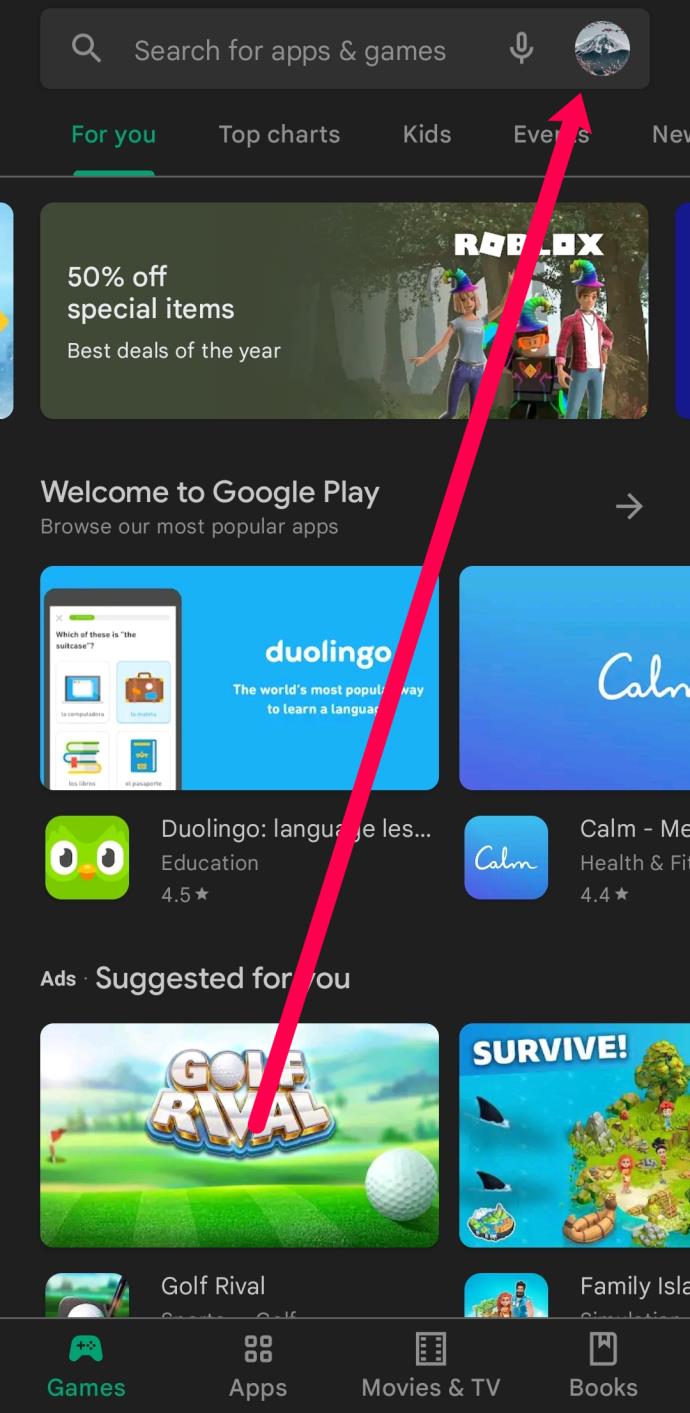
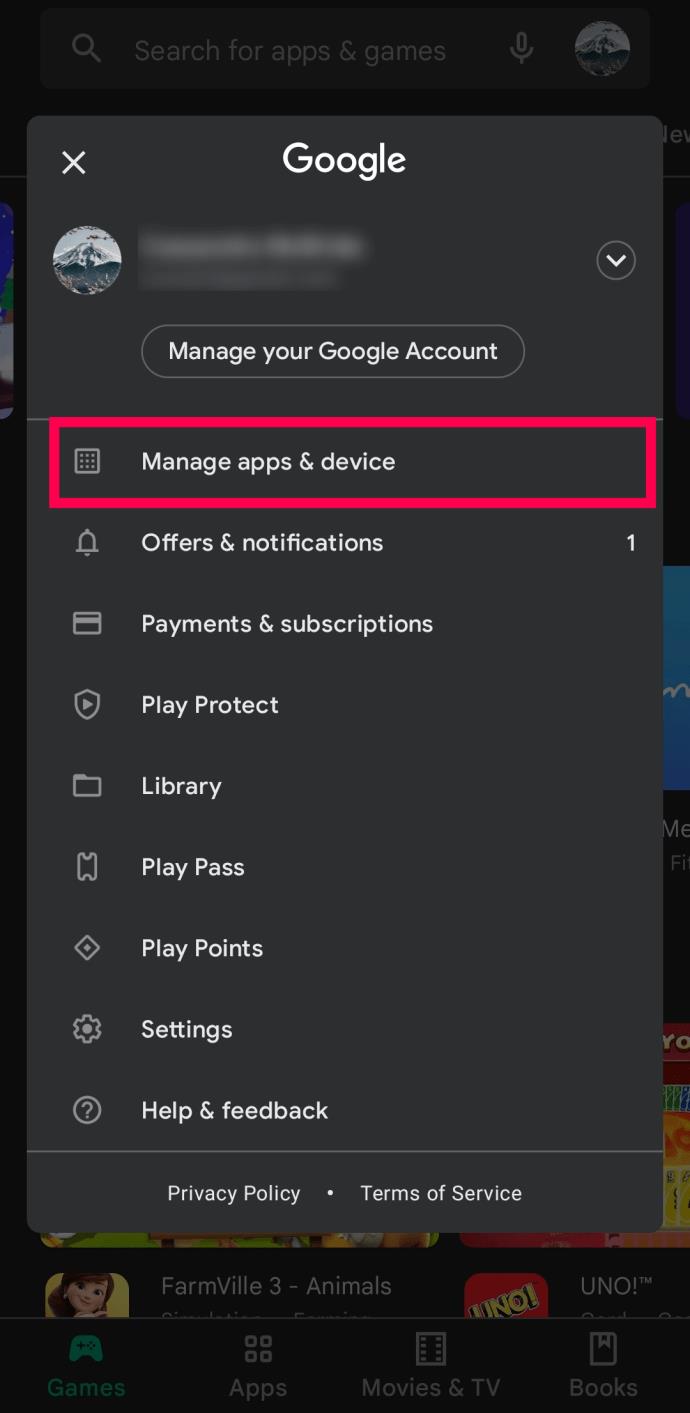
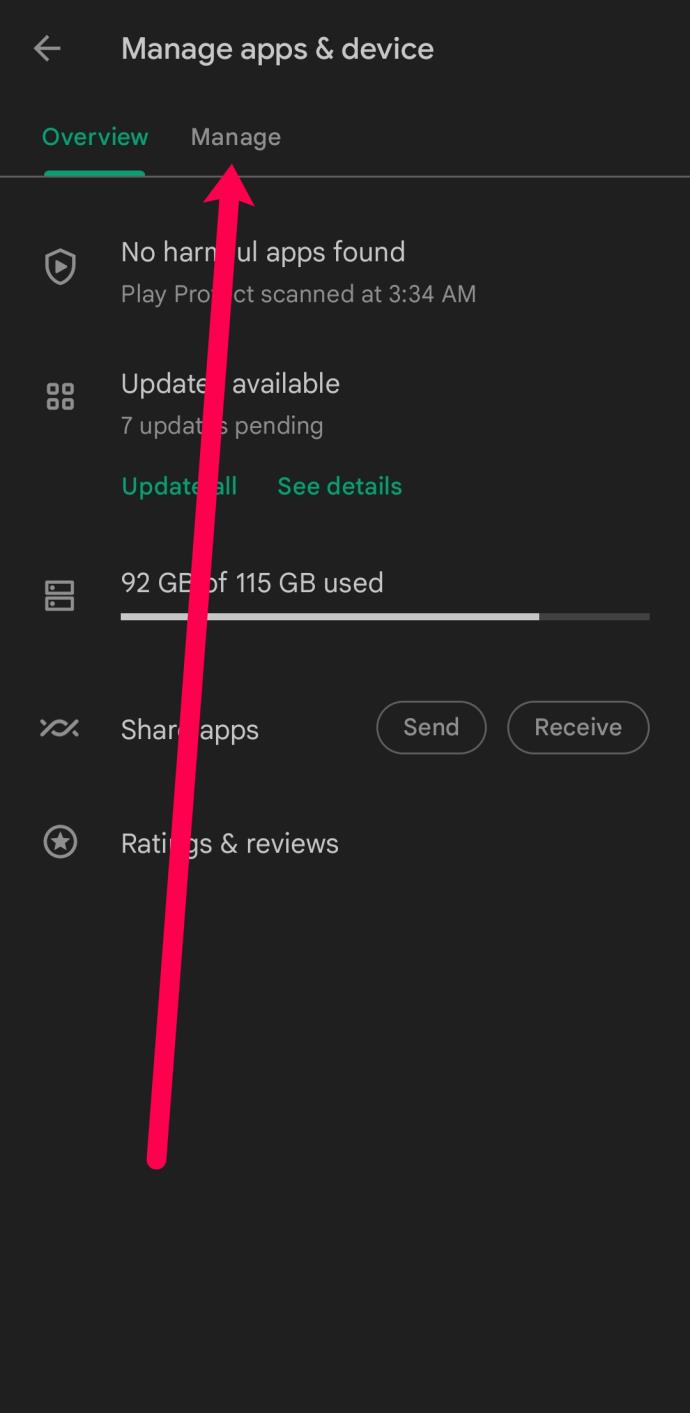
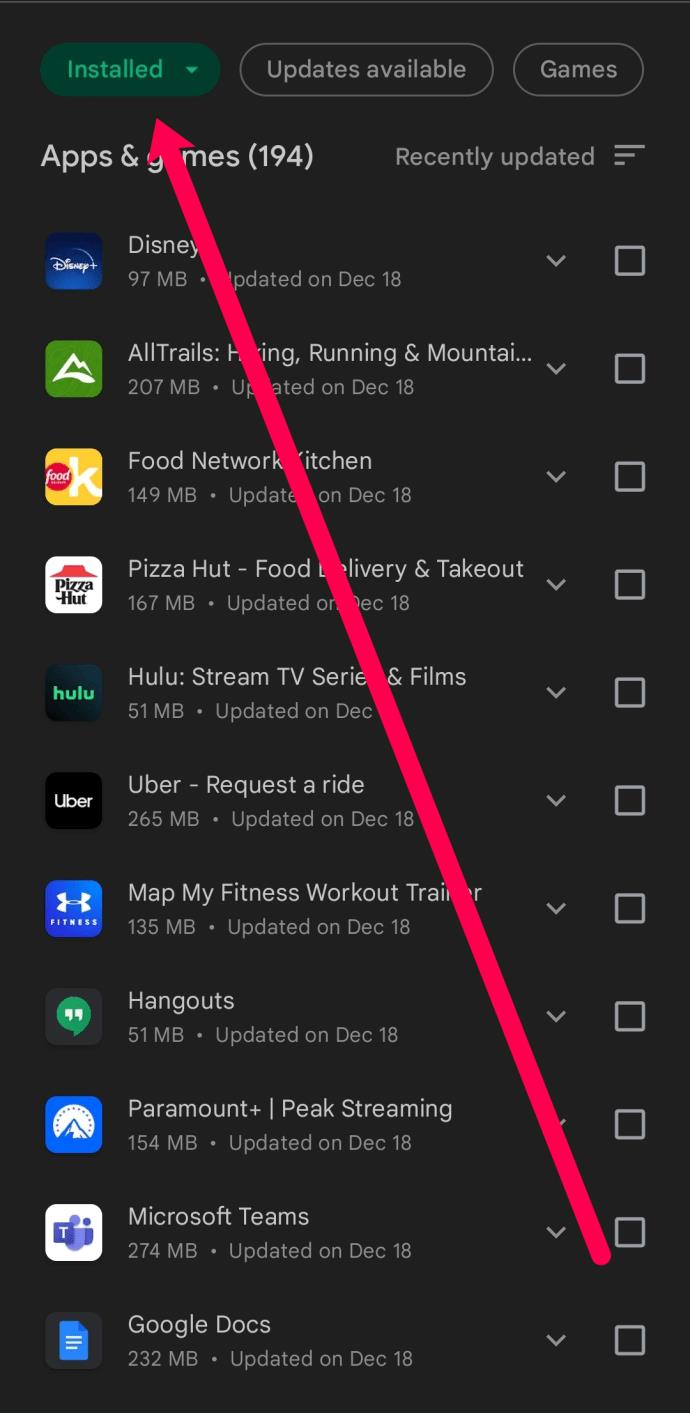
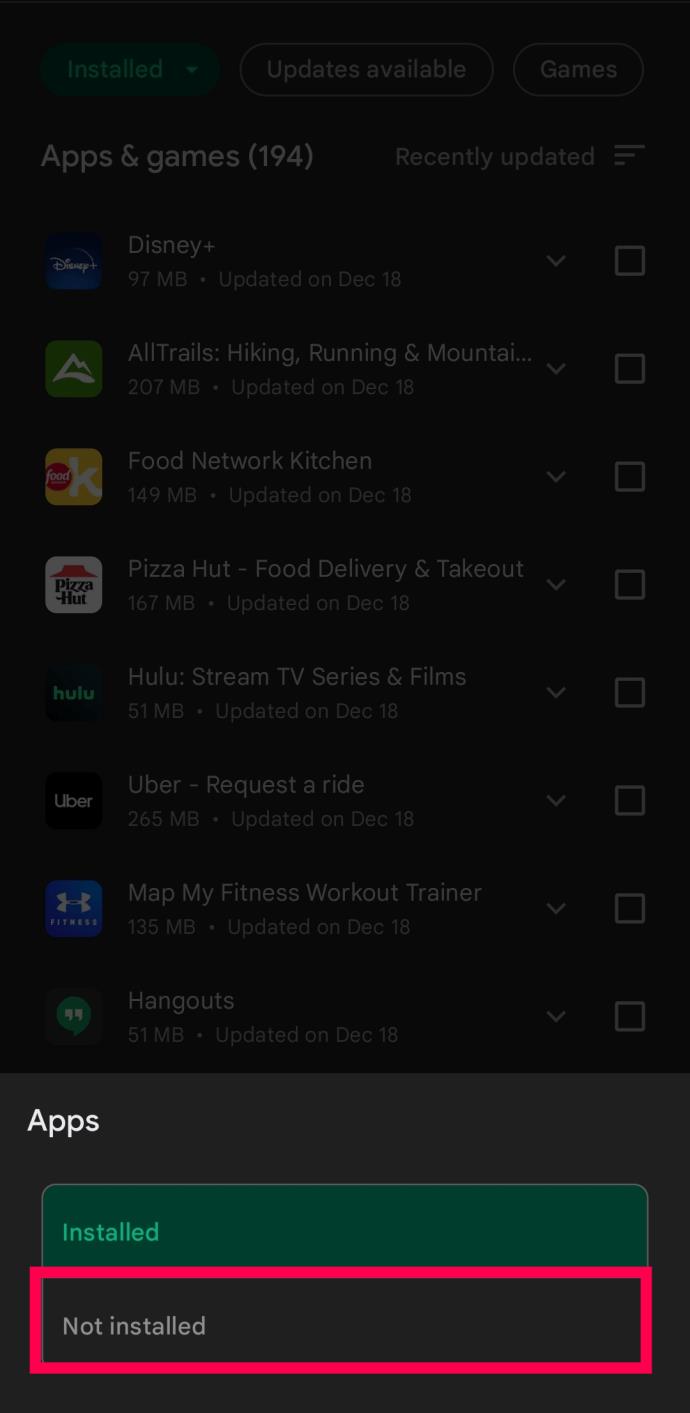
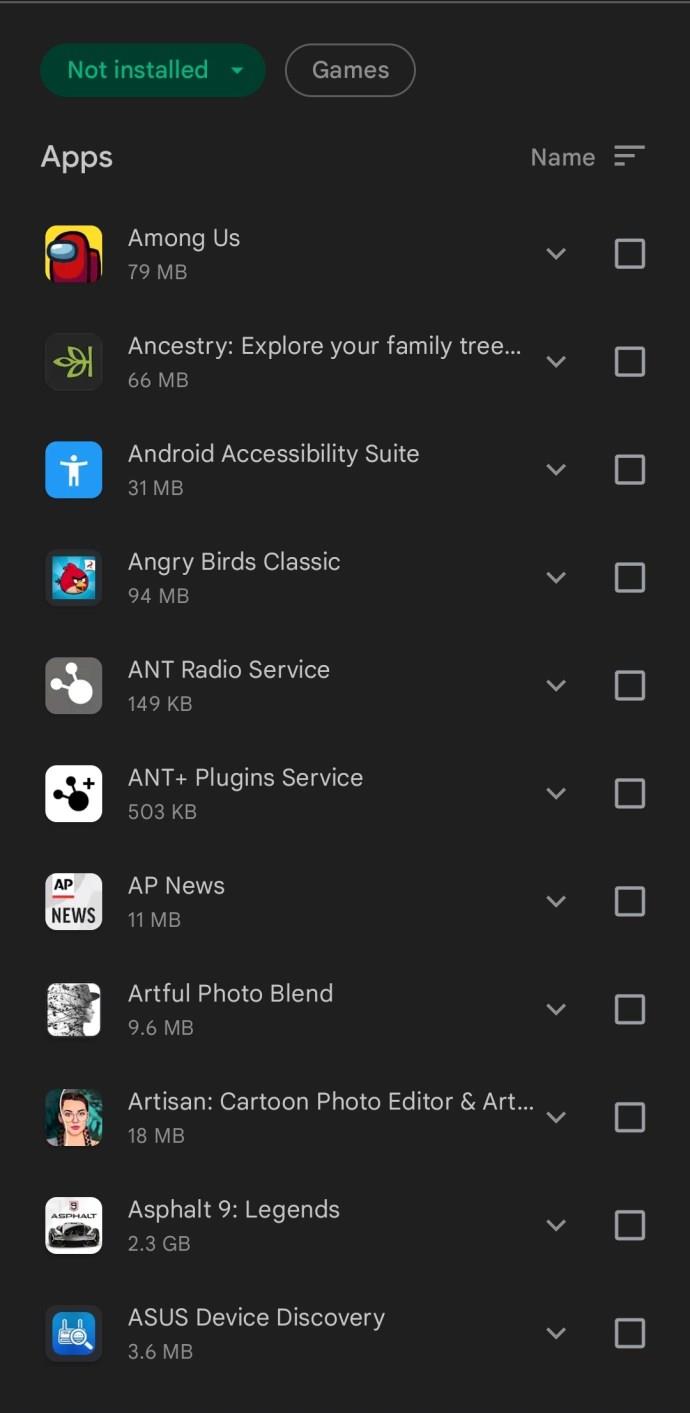
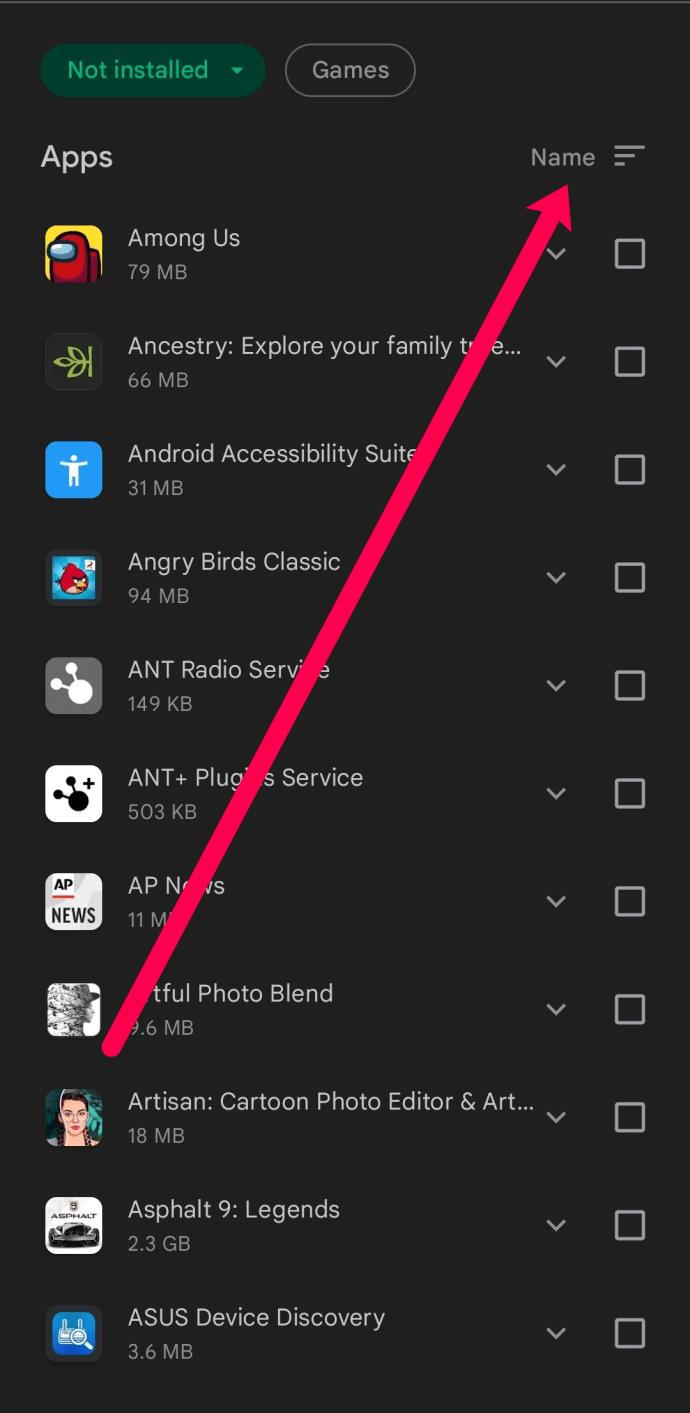
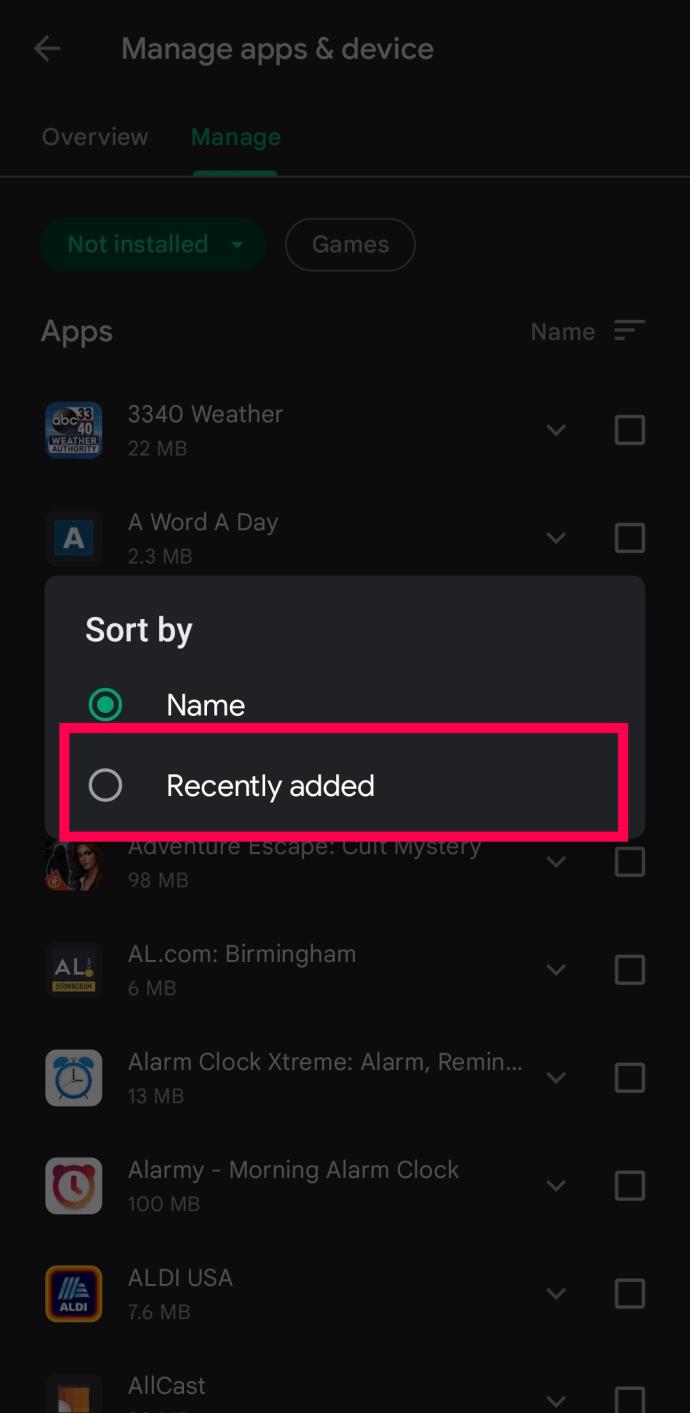
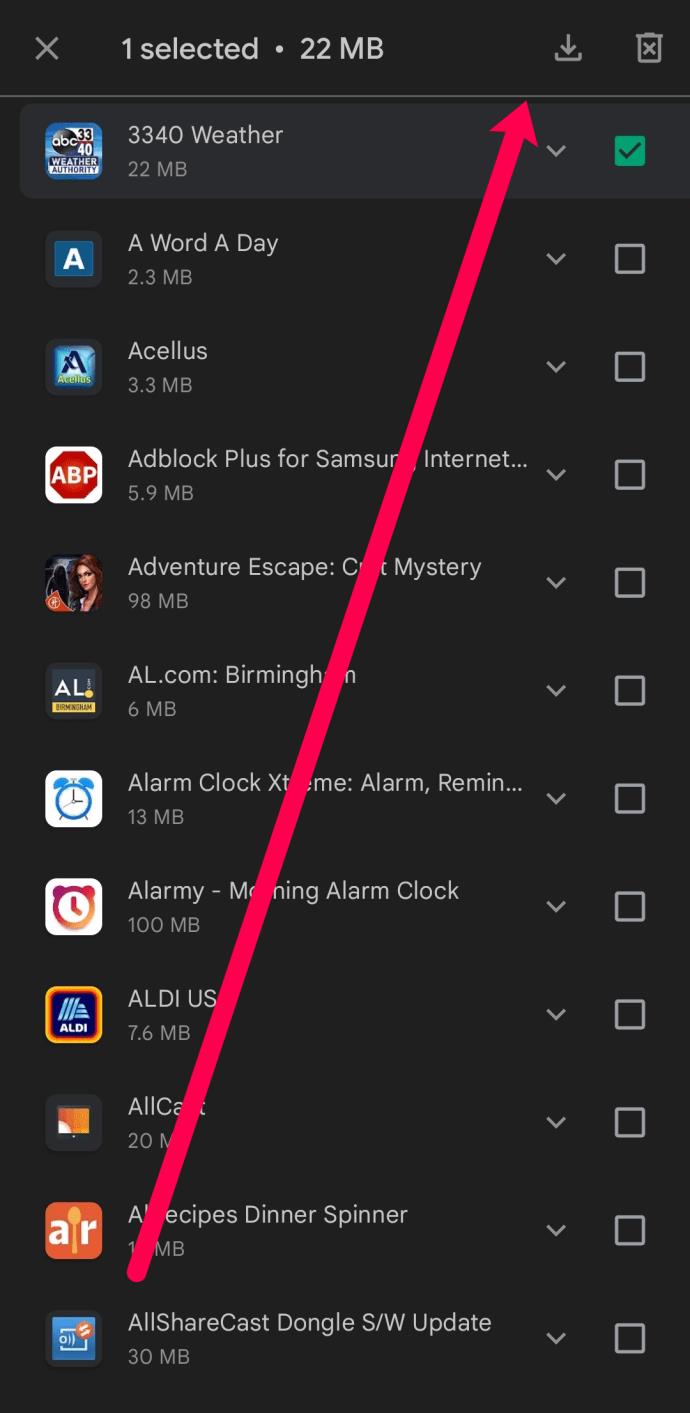
ذکر این نکته مهم است که لیست برنامهها برای حساب Google و همه دستگاههای شما اعمال میشود، نه فقط دستگاهی که اکنون از آن استفاده میکنید. هر برنامه ای که تا به حال در هر دستگاهی دانلود کرده اید (مگر اینکه برخی را حذف کرده باشید) در لیست نمایش داده می شود، بنابراین یک ابزار مفید است.
نکته مهم دیگر این است که یک برنامه پولی در هر دستگاه Google قابل استفاده است، نه فقط دستگاه خرید. اگر از روش کتابخانه Google Play برای بازیابی برنامههایی که خریداری کردهاید استفاده میکنید، دیگر نیازی به پرداخت هزینه برای آنها نخواهید داشت.
نحوه مشاهده و بازیابی برنامه های حذف شده با استفاده از Phonerescue
اگر میخواهید تاریخچه دستگاه خود را عمیقتر کنید، PhoneRescue یک ابزار بازیابی قوی برای دستگاههای اندرویدی است. این نرم افزار بسیار بیشتر از نمایش داده های برنامه از دست رفته شما است. همچنین می تواند انواع محتوای حذف شده را بازیابی کند. سازنده ادعا می کند که تقریباً روی هر دستگاه اندرویدی کار می کند. امتحان کردن این نرم افزار رایگان است، اما در نهایت برای ادامه استفاده از آن باید مجوز خریداری کنید.


نحوه مشاهده و بازیابی برنامه های حذف شده با استفاده از فروشگاه گلکسی
اگر تلفن یا تبلت اندرویدی معمولی ندارید اما در عوض یک گوشی یا تبلت Samsung Galaxy دارید، میتوانید برنامههای حذف شده را با استفاده از فروشگاه گلکسی پیدا کنید. با فرض اینکه به حساب Galaxy خود وارد شده اید، ممکن است برنامه گم شده خود را در آنجا پیدا کنید. در اینجا نحوه انجام آن آمده است.
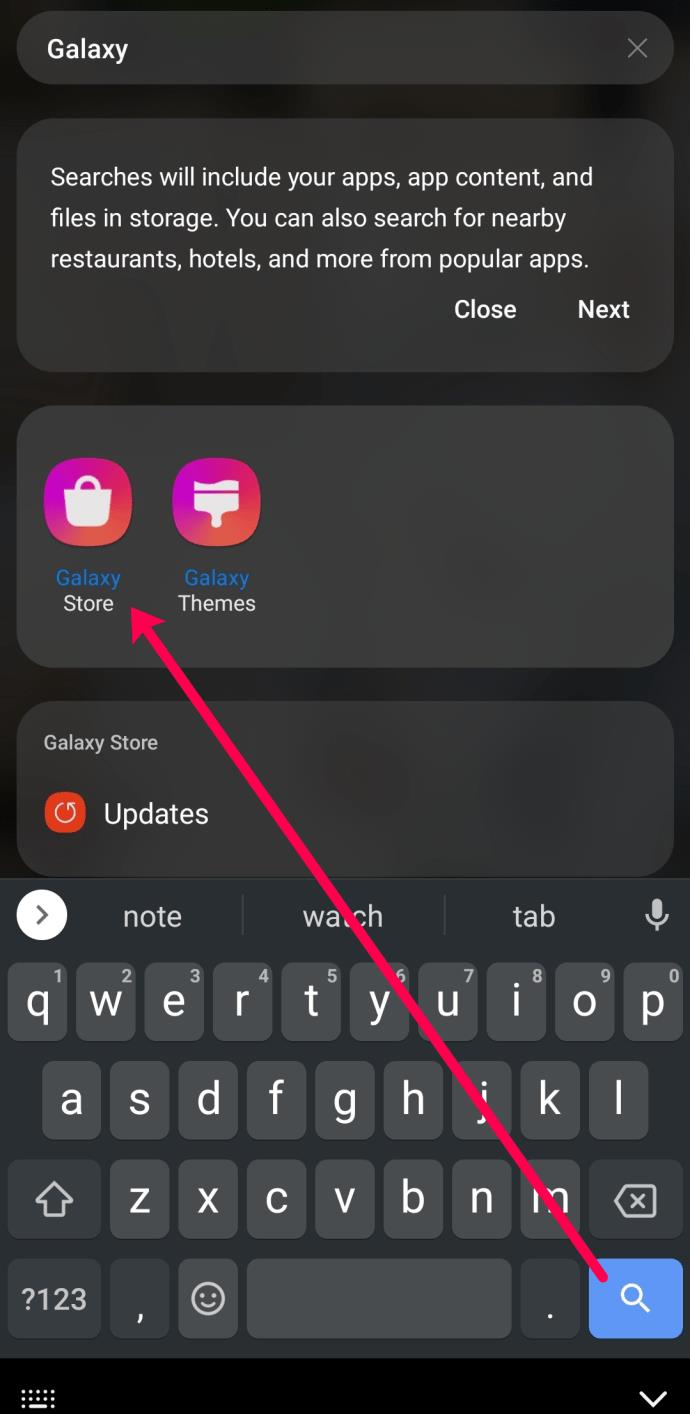
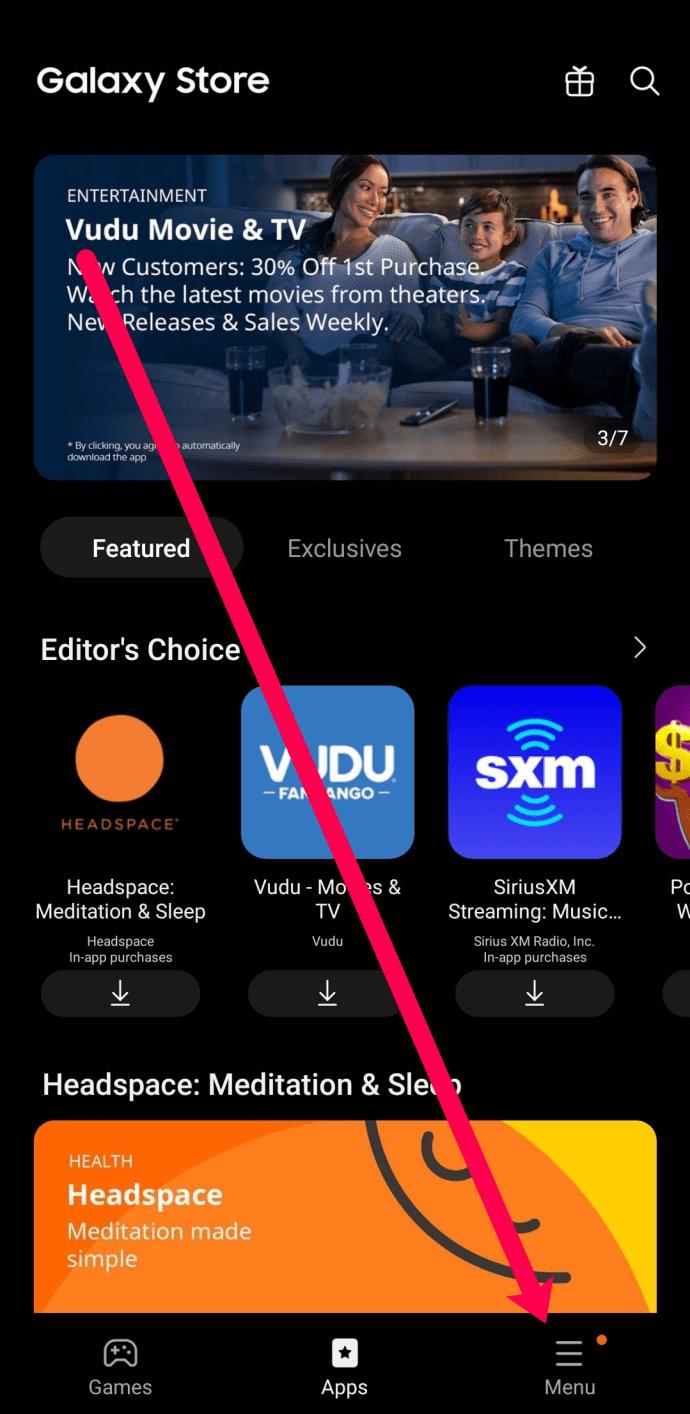
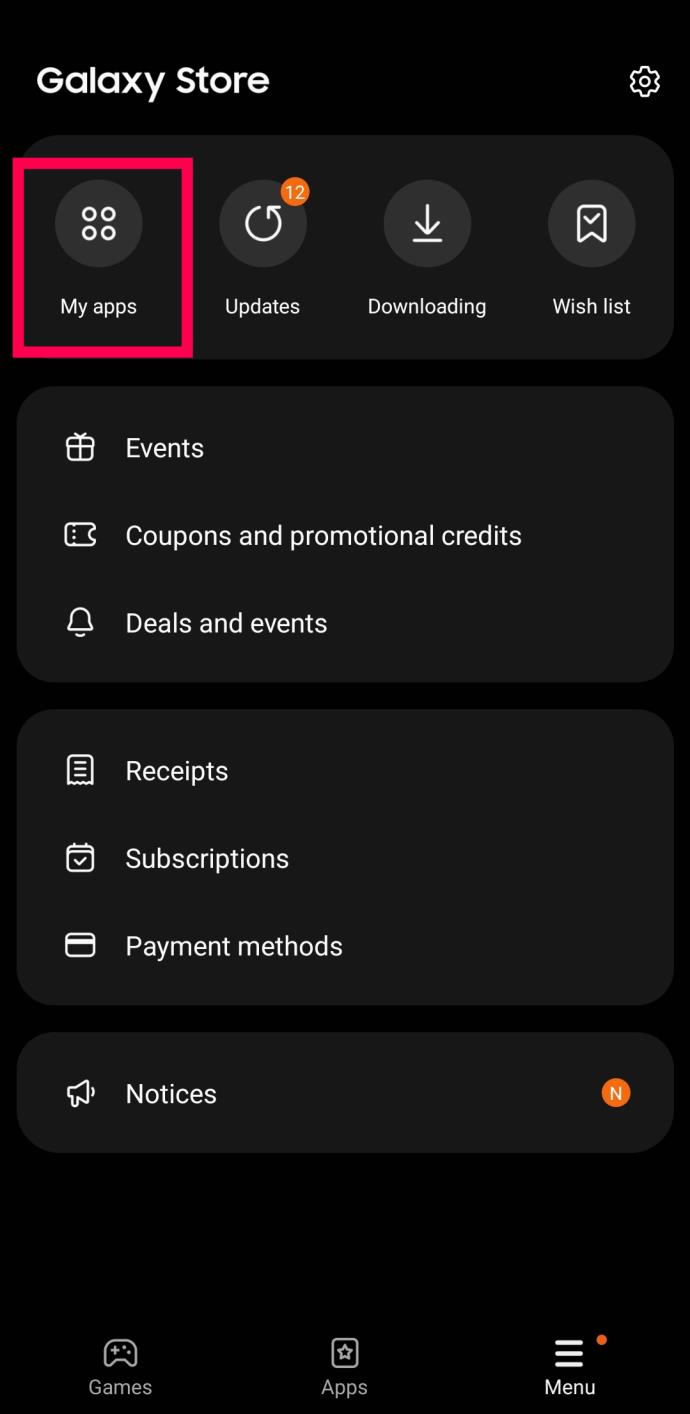
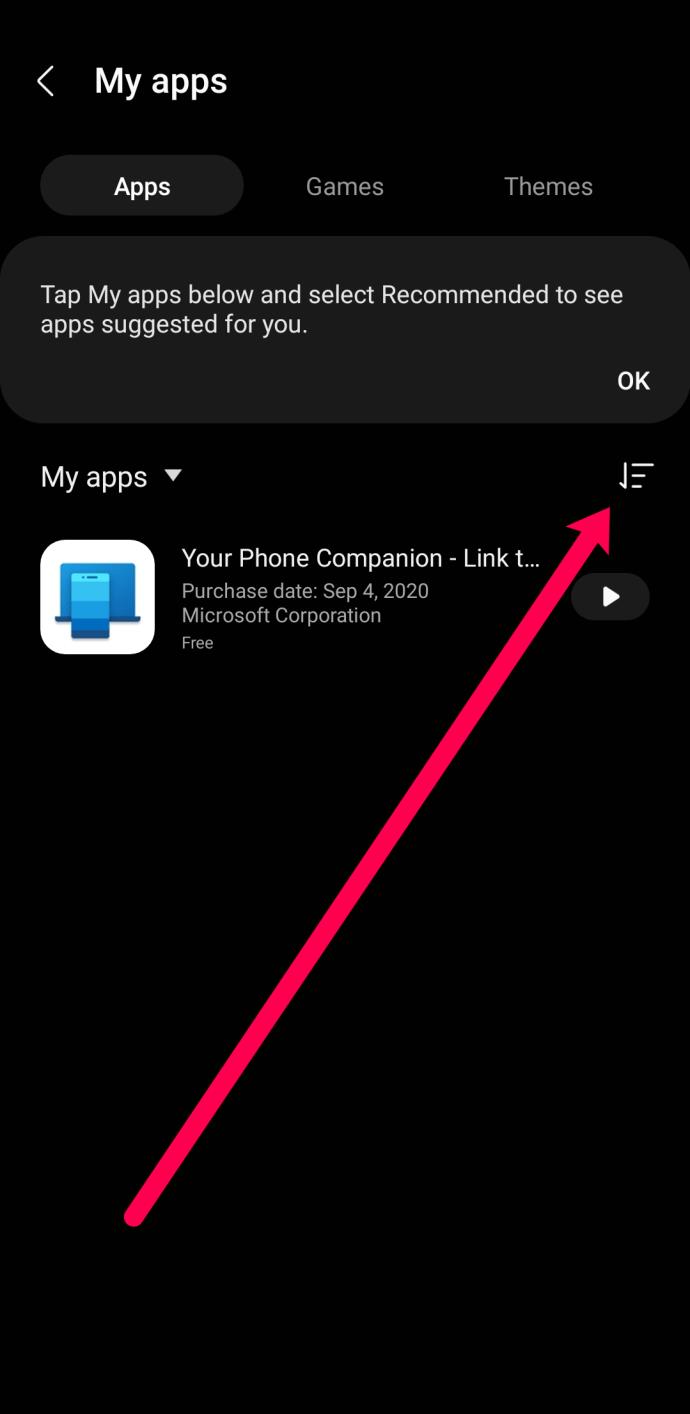
اگر می خواهید برنامه را دوباره نصب کنید، روی آن ضربه بزنید و Install را انتخاب کنید.
اگر همه برنامهها گم شدند چه باید کرد
سیستم عامل اندروید (سیستم عامل) می تواند چیز عجیب و غریبی باشد. اگر همه برنامههای شما بهطور تصادفی ناپدید شدند، معمولاً دلایل زیادی وجود دارد. اولین مورد این است که ممکن است به نحوی تصادفی همه آنها را حذف کنید.
برای بررسی حذف تصادفی، تلفن خود را روی «حالت ایمن» قرار دهید. در بسیاری از دستگاههای اندرویدی، دکمه فیزیکی روشن/خاموش را نگه دارید تا گزینه خاموش کردن روی صفحه ظاهر شود، سپس خاموش کردن را طولانی فشار دهید و هنگامی که ظاهر شد،
حالت Safe Mode را انتخاب کنید.
گوشی شما ریستارت خواهد شد. اگر همه برنامه های شما دوباره ظاهر شوند، مشکل نرم افزاری دارید. بیشتر اوقات، این وضعیت به دلیل یک لانچر است. هنگامی که در حالت ایمن هستید، به تنظیمات گوشی خود بروید و لانچرها را جستجو کنید. اگر میخواهید آن را نگه دارید، حافظه پنهان و دادهها را پاک کنید، سپس گوشی خود را مجددا راهاندازی کنید. اگر برنامهای است که عمداً دانلود نکردهاید، آن را حذف نصب کنید. پس از انجام این کار، پس از راه اندازی مجدد گوشی، همه برنامه های شما باید دوباره ظاهر شوند.
به طور تصادفی فروشگاه Google Play حذف شد
کاملاً بی سابقه نیست که فروشگاه Google Play به طور ناگهانی از دستگاه Android شما ناپدید شود. خوشبختانه هنوز آنجاست. فروشگاه Google Play یک برنامه از پیش بارگذاری شده است، بنابراین نمی توانید آن را به طور کامل از تلفن خود حذف کنید.
شایع ترین دلیل ناپدید شدن Play Store زمانی است که آن را در دستگاه خود غیرفعال کرده اید. با فعال کردن آن، آن را به زندگی بازگردانید.
یافتن سوالات متداول برنامه های حذف شده اندروید
اگر هنوز درباره برنامههای اندروید سؤالی دارید، پاسخها را در اینجا قرار دادهایم.
من یک APK داشتم، اما الان نمی توانم آن را پیدا کنم. چه اتفاقی می افتد؟
فایلهای APK کیتها یا فایلهایی هستند که به شما در نصب برنامهها کمک میکنند. بسیاری از کاربران اندروید فایلهای APK را دانلود میکنند زیرا برنامهها هنوز منتشر نشدهاند یا عملکرد و آزادی بیشتری نسبت به برنامههای نظارت شده در فروشگاه Google Play ارائه میکنند. متأسفانه، برخی از برنامهها فعالیتهای غیرقانونی دزدی دریایی را تبلیغ میکنند که منجر به حذف آنها از فروشگاه برنامه میشود.
اگر میخواهید یک APK را بازیابی کنید، بهتر است یک جستجوی Google یا DuckDuckGo برای برنامه گم شده یا مشابه آن انجام دهید. پس از یافتن، آن را دانلود کرده و مانند هر فایل APK دیگری تنظیم کنید.
چگونه می توانم همه برنامه های حذف شده اندروید و نه فقط فروشگاه Play را پیدا کنم؟
اگرچه میتوانید از هر روش بالا برای دانلود برنامههای اندرویدی خود استفاده کنید، اما زمانبر خواهد بود. بهترین گزینه این است که یک نسخه پشتیبان را بررسی کنید و سیستم را به طور کامل بازیابی کنید. این روش خطراتی دارد زیرا باید دستگاه خود را به تنظیمات کارخانه بازنشانی کنید، به این معنی که ممکن است همه چیز را از دست بدهید، بنابراین ابتدا یک نسخه پشتیبان را بررسی کنید.
به تنظیمات دستگاه خود بروید و روی پشتیبان گیری ضربه بزنید (این ممکن است بسته به سازنده شما متفاوت باشد). کاربران سامسونگ می توانند به دنبال پشتیبان Samsung Cloud بگردند و کاربران LG باید گزینه مشابهی داشته باشند. صرف نظر از دستگاه، هر کاربر اندرویدی باید یک نسخه پشتیبان گوگل داشته باشد. روی نسخه پشتیبان کلیک کنید، تأیید کنید که تاریخ اخیر است و برنامه ها، عکس ها، اسناد، مخاطبین و هر چیز دیگری که لازم است ذخیره شده است. اکنون، میتوانید بازنشانی کارخانهای انجام دهید و گوشی خود را با تمام برنامهها دست نخورده به حالت عادی برگردانید.
برنامه ای هست که نمی توانم دانلود کنم. چه اتفاقی می افتد؟
در طول سالها، گوگل امنیت خود را افزایش داده و در مورد برنامههایی که در پلی استور ارائه میشوند، کمی انتخابکننده شده است. اگر به دلایلی گوگل تصمیم گرفته است که نمیخواهد برنامهای را پشتیبانی کند، نمیتوانید با استفاده از روشهای بالا آن را دوباره دانلود کنید.
با این حال، ممکن است یک برنامه مشابه یا یک فایل APK پیدا کنید.
برنامه های اندروید
در پایان، ایده خوبی است که تنظیمات دستگاه خود را طوری تنظیم کنید که از اطلاعات خود در سرورهای Google نسخه پشتیبان تهیه کند. پیدا کردن برنامههای گمشده در هر رویداد مشکلساز در آینده بسیار آسانتر میشود.
آیا به طور تصادفی یک برنامه سیستم مهم را حذف کردید؟ آیا میخواهید یک برنامه و فایلهای قبلی مرتبط با آن را بازیابی کنید؟ نظرات و تجربیات خود را در نظرات زیر به اشتراک بگذارید.
راهنمای کامل ورود به سیستم 3uTools با حساب Apple خود برای دانلود اپلیکیشنها و مدیریت دستگاههای iOS.
راهنمای جامع برای روشن کردن تلویزیون هایسنس بدون کنترل از راه دور. با روشهای مختلف و کاربردی آشنا شوید و تلویزیون خود را به راحتی کنترل کنید.
آموزش اضافه کردن مهر تاریخ و زمان به عکسها در آیفون به کمک اپلیکیشنهای مختلف و تنظیم تاریخ و زمان در iOS.
فایل هایی که دارای پسوند DXF (فرمت تبادل طراحی) هستند معمولاً نقاشی یا تصاویر برداری هستند. در این مقاله، بهترین روشهای باز کردن فایلهای DXF را با ابزارهای مختلف بررسی خواهیم کرد.
چگونه میتوان در وی چت شخصی را مسدود یا رفع انسداد کرد؟ وی چت با بیش از یک میلیارد کاربر از جمله خدمات جذاب مسدود کردن و رفع انسداد افراد خاص را ارائه میدهد.
استفاده از 3uTools برای نصب برنامه های کاربردی برای آیفون و آیپد بسیار راحت و سریع است. بهترین ابزار برای نصب برنامه ها بدون نیاز به App Store.
آموزش گام به گام دانلود PDFs از Scribd. با استفاده از این راهنما، میتوانید به راحتی به محتوای آنلاین دسترسی پیدا کنید.
اگر میخواهید شخصی را از گروه پیام متنی آیفون حذف کنید، آسانتر از آن چیزی است که در iMessage فکر میکنید. اگر از پیام گروهی iMessage استفاده می کنید و شخصی دیگر به گروه تعلق ندارد، آن را انجام دهید
آیا تا به حال خواسته اید شماره تلفن خود را هنگام ارسال پیامک مخفی کنید؟ این مقاله روشهای مختلفی برای ارسال پیامک ناشناس ارائه میدهد.
آموزش نحوه تغییر آدرس ایمیل در SoundCloud به همراه راهنماییهای مفید برای کاربران.
آموزش گام به گام نحوه روشن کردن 4K در تلویزیون هایسنس، یک راهنمای مفید برای استفاده بهینه از تلویزیون هایسنس خود.
اگر با خطای iMessage از سیستم خارج شده است مواجه شدید، این راهنما به شما کمک خواهد کرد.
روشهای ضبط همزمان صدا و ویدیو در آیفون در حین پخش موسیقی را یاد بگیرید. این راهنما شامل مراحل آسان و نکات مفید است.
راهنمای جامع برای مشترک شدن در حسابهای OnlyFans شامل اطلاعات ضروری و روشهای مختلف پرداخت.
برنامه Elara چیست و چرا از خاموش شدن ویندوز جلوگیری می کند؟ در این مقاله روشهای مختلف عملکرد این نرمافزار و نحوه مدیریت آن توضیح داده شده است.













